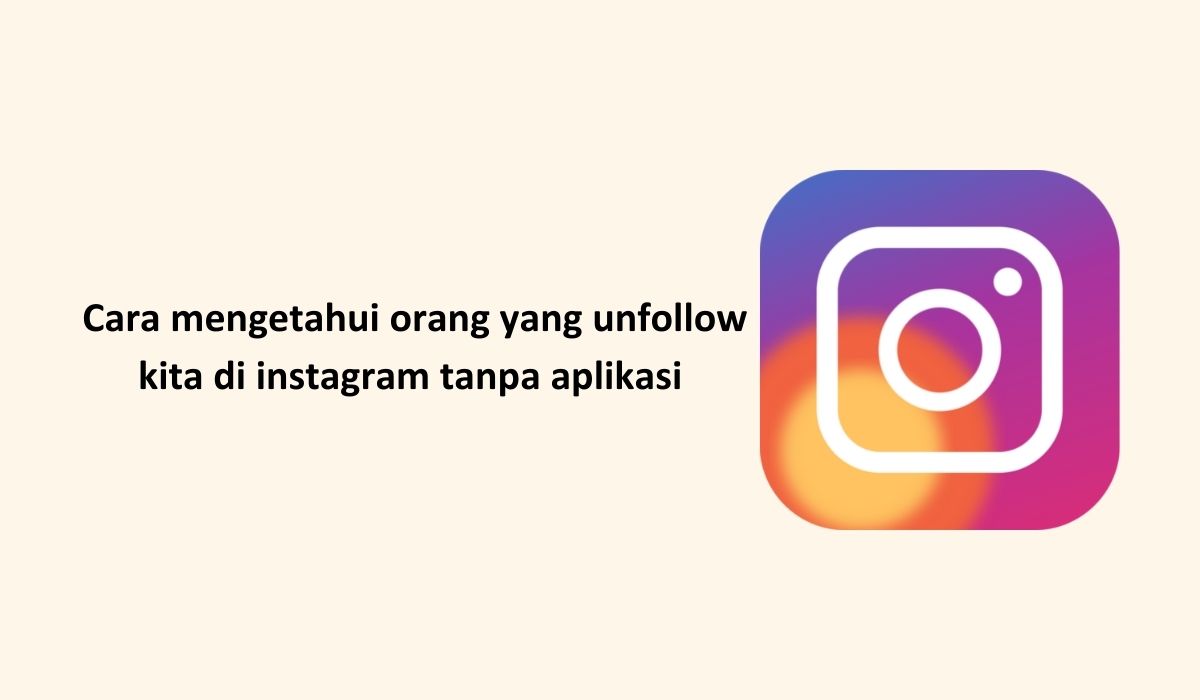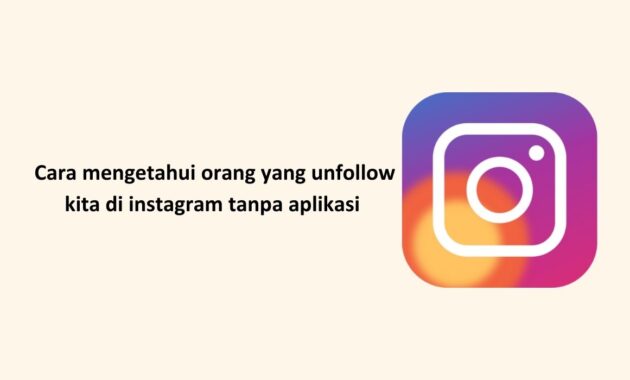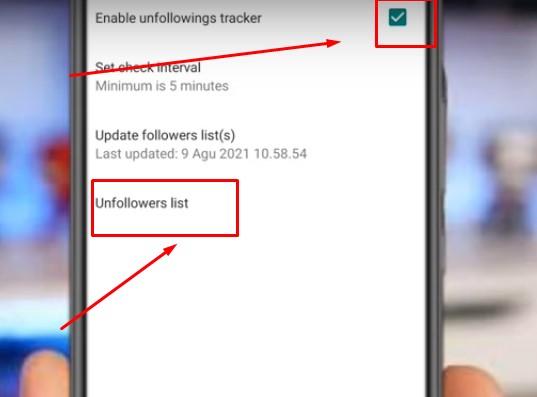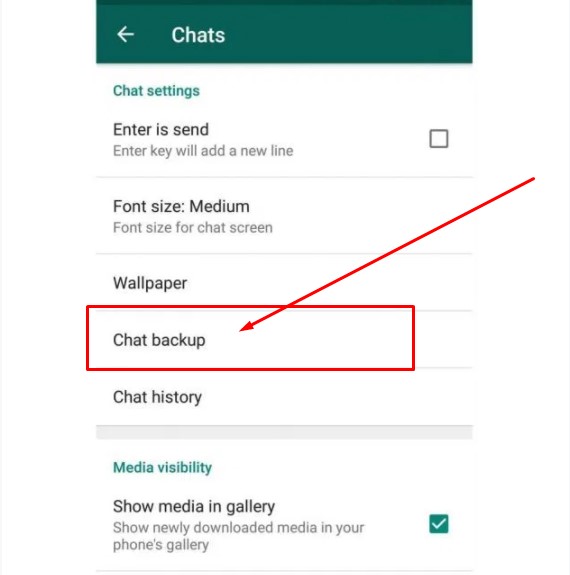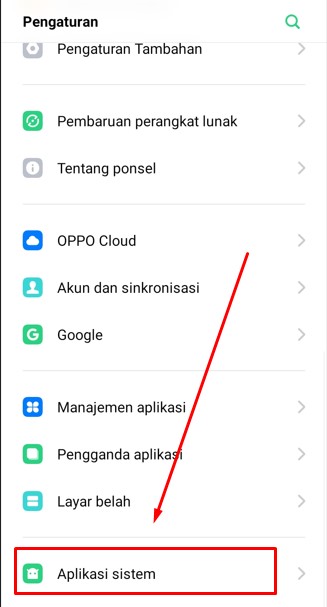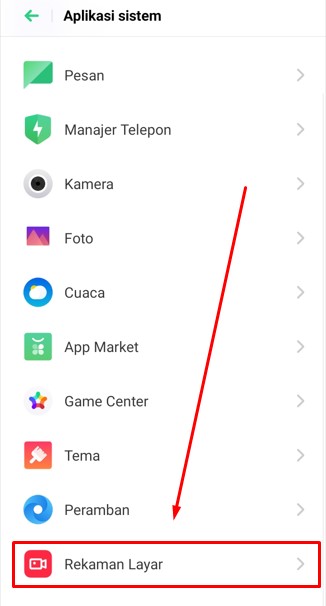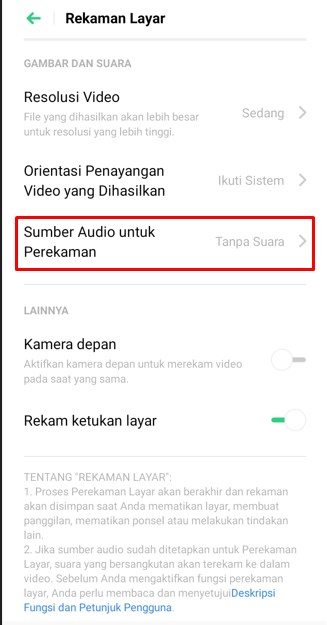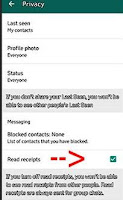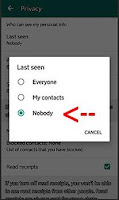Jayaherlambang.com – Kali ini saya akan share tentang cara mengubah kuota malam menjadi kuota utama untuk semua operator baik untuk kartu smartfren , telkomsel , tri ,xl ,axis dan juga kartu indosat . memang kuota malam ini terbilang besar namun kenyataannya jarang di pakai dan akhirnya akan terbuang sia – sia .
Umumnya kuota malam ini berlaku di jam 01.00 – 05.00 / 06.00 pagi . dimana waktu itu adalah waktu di kala orang beristirahat atau tidur . menurut saya kuota malam ini adalah teknik marketing agar paket yang ditawarkan terlihat banyak , padahal kuota malam jarang di pakai oleh pengguna .

Dan umumnya akan di masukkan dalam paket kuota lain sebagai bonus meski ada paket malam yang di jual sendiri nyatanya banyak orang tidak pernah membelinya , termasuk saya .
Nah karena kuota malam ini daripada terbuang sia – sia ada baiknya kuota malam ini di ubah menjadi kuota utama . namun pertanyaannya bisa gak di lakukan ?
Tentu saja bisa kawan , dan melalui artikel ini saya akan kasih tahu Anda bagaimana cara mengubah kuota malam menjadi kuota utama untuk semua jenis kartu yang ada di Indonesia , jika Anda tertarik silahkan ikuti panduannya di bawah ini .
Baca juga : asuransi mobil syariah terbaik
Cara mengubah kuota malam menjadi kuota utama semua operator
Untuk cara merubah malam menjadi kuota utama untuk semua operator baik untuk telkomsel , xl ,kuota malam indosat , axis , mengubah kuota malam tri dan smartfren itu bisa di lakukan dengan berbagai cara . bisa di lakukan dengan tanpa aplikasi dan juga dengan aplikasi , untuk lebih lengkapnya silahkan baca tutorial berikut ini :
1. Cara mengubah kuota malam menjadi kuota utama dengan setelan waktu tanpa aplikasi
Untuk langkah – langkahnya dalam menggunakan kuota malam menjadi kuota reguler full 24 jam adalah sebagai berikut :
- Silahkan masuk ke pengaturan telepon Anda
- Selanjutnya di bagian setelan ini silahkan klik bagian tanggal dan waktu
- Di menu tanggal dan waktu ini silahkan matikan tanggal dan waktu otomatis dan juga zona waktu otomatis
- Jika sudah di lakukan akan muncul menu pilih zona waktu
- Nah disini yang terpenting silahkan cari negara yang GMT-07.00 . yang mana waktu tersebut di negara yang Anda pilih lagi malam , sedangkan di Indonesia masih jam siang . sebagai contoh pilih negara : negara cihuahua ( GMT-07.00)
- Nantinya jam pada ponsel Anda akan berubah sesuai dengan waktu negara cihuahua mexico . itu tandanya Anda sudah berhasil
Selanjutnya Anda sudah bisa menggunakan kuota malam di jam siang hari dan bisa di gunakan sepuasnya sampai kuotanya habis . yang harus Anda perhatikan untuk selalu pastikan kuota utama atau pulsa utama Anda sudah habis alias nol . karena kalau tidak maka kuota utama Anda dan pulsa Anda yang akan terpakai .
Baca juga : kuota malam indosat tidak bisa dipakai
2. Cara mengubah kuota malam menjadi kuota utama dengan menggunakan aplikasi superVPN
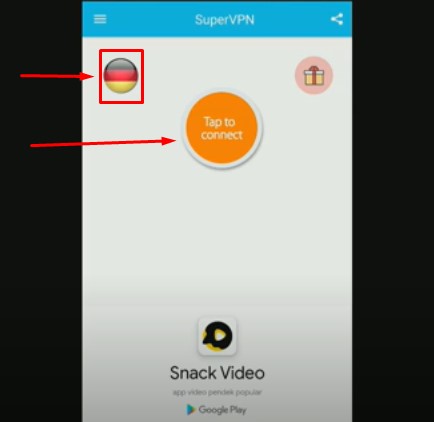
Sedangkan untuk mengubah kuota Malam menjadi kuota utama / kuota reguler dengan menggunakan aplikasi supervpn adalah sebagai berikut :
- Silahkan download apk vpn super-best free proxy
- Jika sudah terbuka , silahkan lihat bagian bendera negara di sebelah kiri ( lihat gambar )
- Selanjutnya silahkan pilih negara jerman yaitu : frankfurt , DE
- Jika sudah Anda tinggal tekan tap to connect pada bagian yang ditampilkan
- Nantinya Anda tunggu proses connecting aplikasi vpn nya ke jaringan telepon Anda
- Jika sudah selesai , Anda bisa test untuk membuka youtube atau lainnya . selamat Anda tealh berhasil
Note : selalu pastikan jika kuota utama Anda sudah nol atau habis dan yang tersisa adalah kuota malam saja . jika masih ada kuota utama jangan kaget jika kuota utama Anda akan tergerus habis tak bersisa .
3. Menggunakan aplikasi anonytun
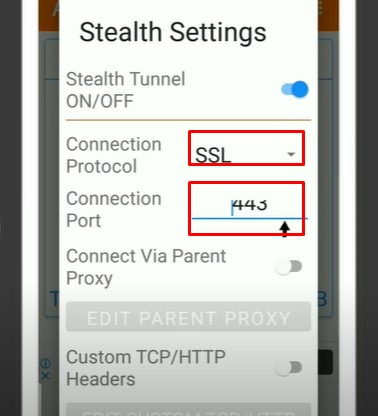
Sudah bukan rahasia lagi jika aplikasi vpn ini memang sangat berguna sekali bagi kita yang terbiasa dengan koneksi internet dan Anda mungkin sudah tidak asing lagi dengan aplikasi anonytun . dan cara menggunakan apllikasi ini dalam menggubah kuota malam menjadi kuota utama adalah sebagai berikut :
- Silahkan download terlebih dahulu aplikasinya di play store
- Selanjutnya jika sudah di download , Anda langsung buka saja aplikasinya
- Nah di bagian menu stealth settting ini , silahkan klik saja
- Nantinya ada pengaturan yang hasus di lakukan yaitu menghidupkan bagian menu stealth tunnel ( ON) dan juga bagian connection protocol : SSL dan bagian connection port : 443
- Jika sudah di lakukan silahkan scroll kebawah dan dan hidupkan bagian menu advanced ssl setting (ON) dengan menggesernya ke kanan
- Selanjutnya klik edit ssl setting pada tombol yang tampil
- Di tampilan halaman baru yang terbuka silahkan centang bagian spoof sni host dan centang juga bagian spoof host:port , sedangkan untuk true ssl biarkan saja tidak usah di centang
- Selanjutnya di bagian spoof host isis dengan : http://www.telkomsel.com
- Dan bagian menu spoof port isi dengan : 443
- Selanjutnya tinggal save setingannya
- Kembali ke menu utama aplikasi , klik titik tiga pada bagian atas
- Akan muncul beberapa submenu dan silahkan pilih vpn setting , selanjutnya hidupkan ( on) dengan menggesernya ke sebelah kanan dan save .
- Jika sudah kembali ke halaman utama dan pilih server negara , silahkan pilih saja negara singapura
- Jika sudah klik CONNECT
- Tunggu beberapa saat sampai vpn nya sudah terkoneksi
Untuk tutorial ini khusus memakai aplikasi anonytun untuk mengubah kuota malam menjadi kuota utama telkomsel sebagai contoh . sedangkan untuk kartu lainnya akan saya tuliskan di artikel lainnya
Ingat selalu pastikan kuota utama Anda sudah kosong / nol . jangan sampai kuota utama Anda habis tak tersisa karena tidak ketahuan Anda .
Cara mengubah kuota malam menjadi kuota utama smartfren di iphone
Ada juga beberapa pengguna ponsel iphone yang bertanya bagaimana mengubah kuota malam menjadi kuota utama di iphone . sebenarnya tidak ada yang berbeda secara garis besarnya dengan cara – cara yang telah saya sebutkan di atas .
Yang membedakan hanya pada penginstalan aplikasi yang di gunakan . untuk setingan waktu juga bisa menyesuaikan dengan jenis ponsel yang di gunakan dalam hal ini adalah ponsel iphone .
Artikel terkait mengubah kuota malam
- Cara mengubah kuota conference menjadi kuota utama
- Cara mengubah kuota edukasi axis menjadi kuota utama
- Cara mengubah kuota malam indosat menjadi kuota utama full 24 jam
Akhir kata
Usai sudah pembahasan kali ini mengenai cara mengubah kuota malam menjadi kuota utama untuk semua operator baik dengan menggunakan aplikasi maupun tanpa aplikasi .
Mungkin sekian dari saya , semoga berguna untuk Anda semua . terimakasih dan sampai jumpa lagi .